
Android telefonunuzda sürekli bildirimler, değişen ekran parlaklığı veya bulunması zor uygulamalar bir hayal kırıklığı kaynağıysa, cihazınızdan en iyi şekilde yararlanmak için bu ayarları değiştirin.
Bu günlerde çevrimdışı kalmak zor. PC'ler, tabletler, akıllı telefonlar - hatta çok çeşitli ev aletleri - tek bir düğmeye basarak kablosuz olarak internete bağlanabilir. Cihazlar günün her saatinde e-postalar, bildirimler ve durum güncellemeleri ile vızıldayarak konsantre olmayı zorlaştırıyor. Android telefonunuz bir istisna değildir, ancak onu daha az sinir bozucu hale getirmenin yolları vardır.
1. Bloatware Uygulamalarını Devre Dışı Bırakın
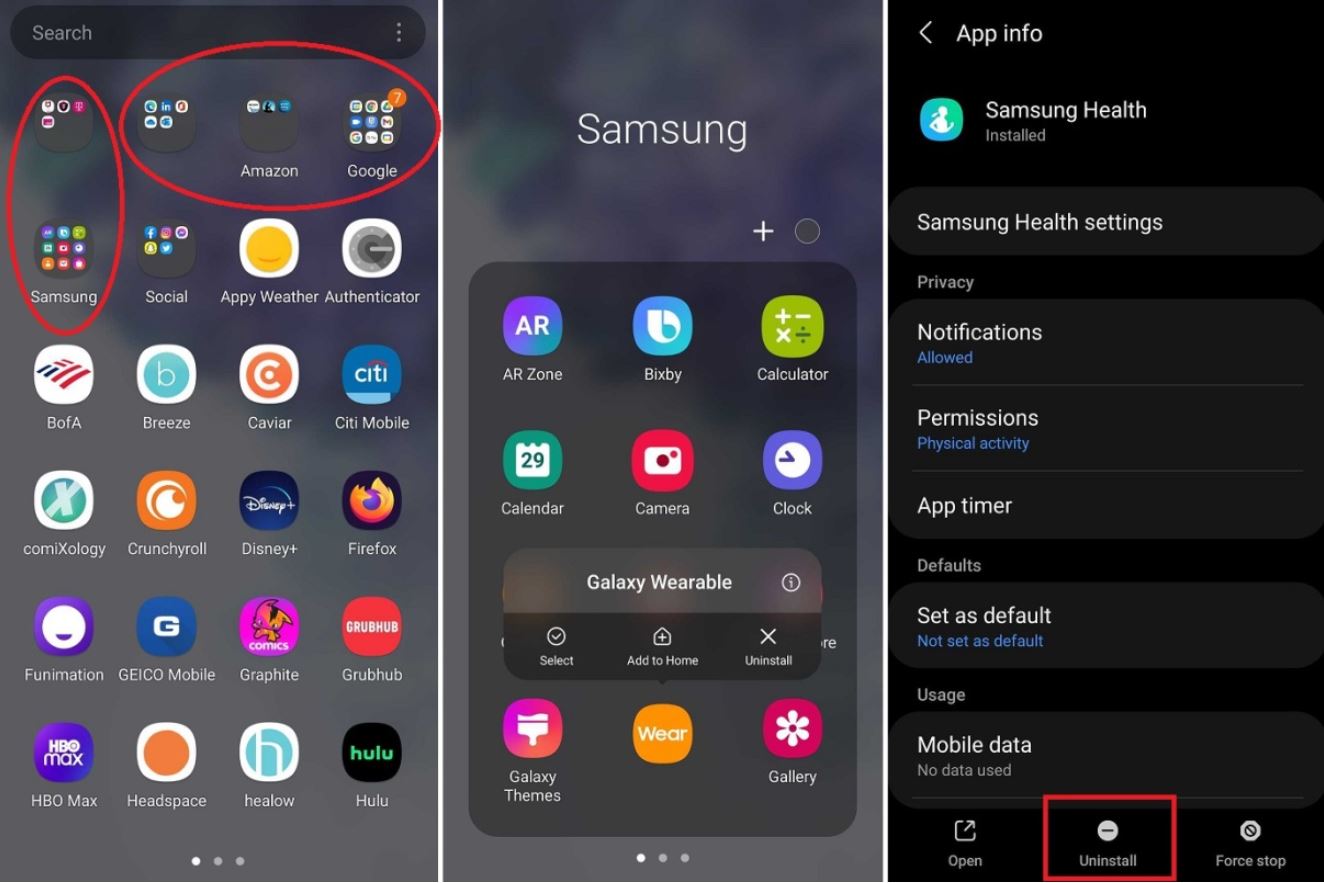
Telefonunuz ister Samsung, ister Google veya OnePlus tarafından yapılmış olsun, muhtemelen istemediğiniz bir dizi uygulama önceden yüklenmiş olarak gelir. Bu bloatware, telefonunuzun üreticisi veya operatörü Google'ın ve hatta Amazon veya Microsoft'un benzerlerinden ilgisiz lisans anlaşmalarının izniyle gelebilir. Sonuç olarak, birçoğunu asla kullanmayacağınız bu uygulamalar, telefonunuzda yer ve kaynak kaplar.
Bloatware mobil cihazlara özgü olmasa da, sınırlı hesaplama kaynakları nedeniyle telefonlarda çok sinsidir. Bir Samsung cihazı, şirketin kendi program koleksiyonuna bile ulaşmadan önce Amazon, Facebook, Google veya Microsoft'tan önceden yüklenmiş birden fazla uygulamayla gelebilir.
Yepyeni bir telefon bu ekstra yükle iyi performans gösterebilir, ancak birkaç yıl sonra alan azalacaktır. Devre dışı bırakma seçeneğini sormak için bir uygulama simgesine uzun basarak telefonunuzun arka plan kaynaklarını boşaltmak için istenmeyen uygulamaları silin. Veya Ayarlar menüsündeki Uygulamalar altında bireysel uygulama seçeneklerine erişin.
2. Otomatik Parlaklığı Kapatın
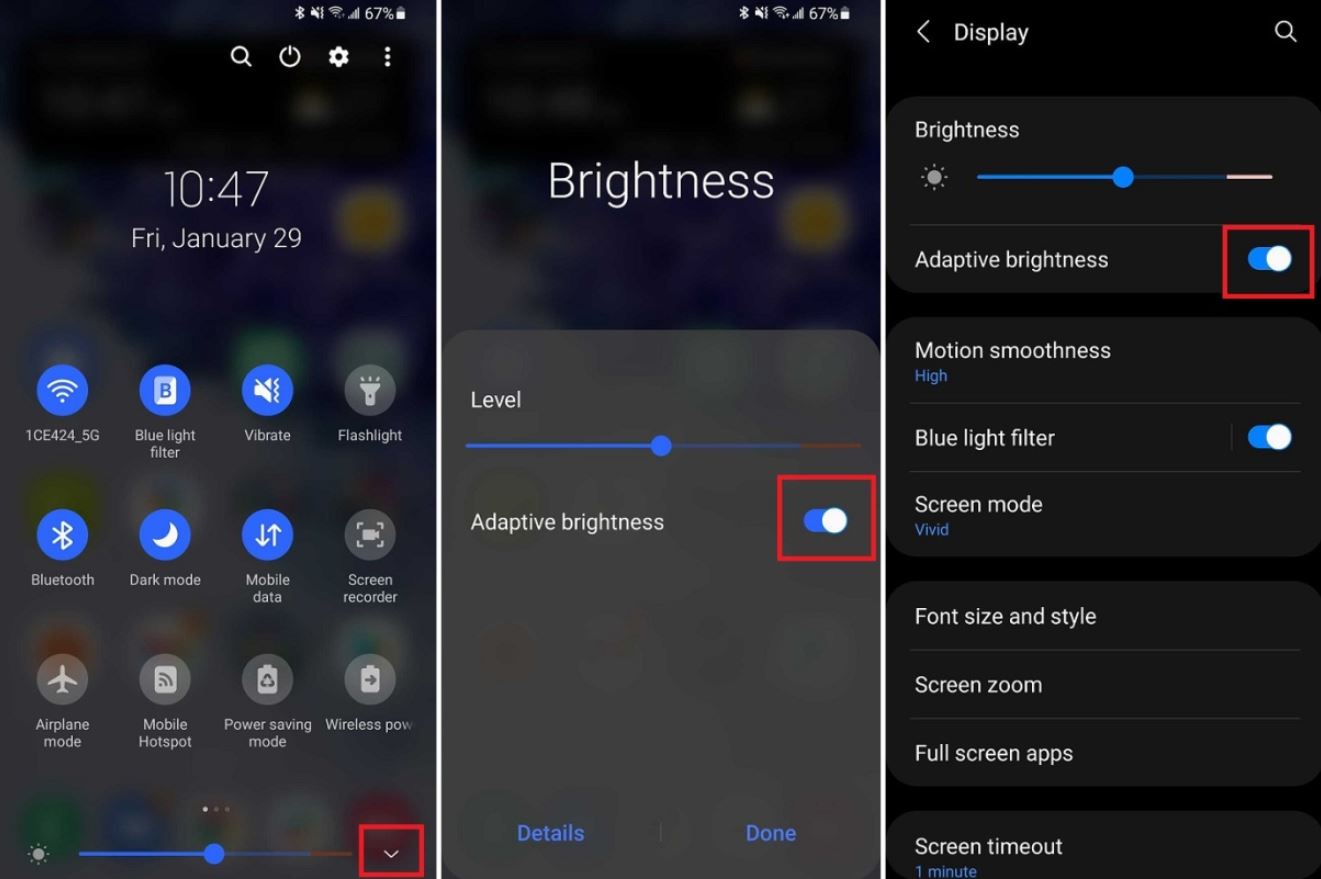
Ekranınızın aniden karardığını veya kendiliğinden parlaklığının açıldığını hiç fark ettiniz mi? Bu, bazı cihazlarda uyarlanabilir parlaklık olarak da bilinen otomatik parlaklıktır. Teoride faydalı olsa da, bazıları için fazla telafi edebilir veya çok aniden değişebilir. Çok rahatsız edici bulursanız, kapatabilirsiniz.
Telefonunuzun Ekran ayarlarına gidin veya açılır gölgeliği açın ve özelliği devre dışı bırakın. Ardından kaydırıcıyı istediğiniz parlaklığa manuel olarak taşıyabilirsiniz. Bu arada mavi ışık filtresi de gözlerinizin yorulmaması hususunda yardımcı olabilir.
3. Karanlık Modu açın
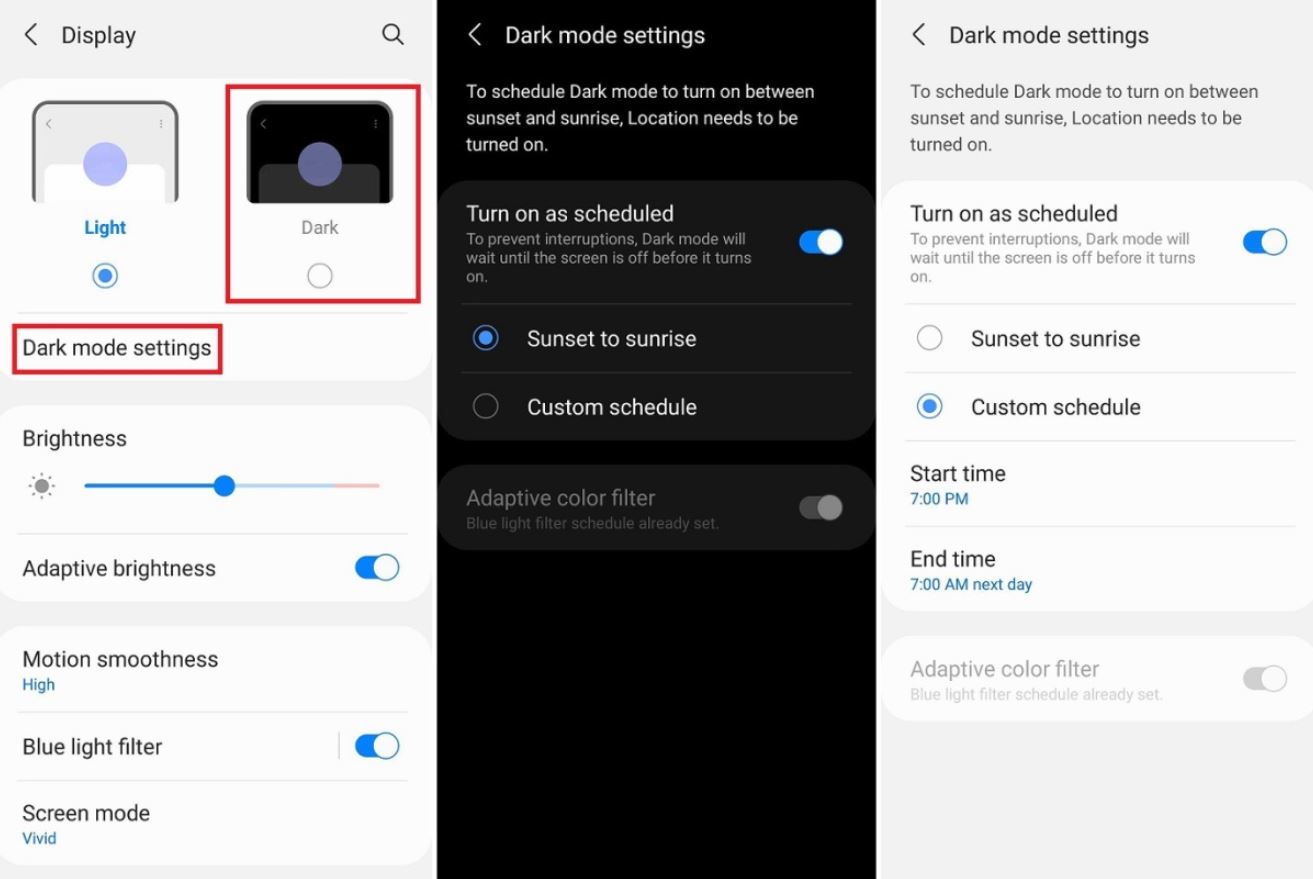
Kaçınız sabah uyanır, telefonunu alır ve ekranın kör edici ışığını engellemek için tek gözü kapalıyken bildirimlere bakar? Android 10'dan beri işletim sistemi genelinde bir tema seçeneği olan karanlık modu açarak biraz rahatlayın. Android 9 (Pie) çalıştıran bir Samsung cihazınız varsa da, geçiş yapabilmeniz gerekir.
Ekran ayarları veya hızlı ayarlar menüsünden açabiliyor olmalısınız. Kalıcı olarak açık tutun veya belirli zamanlarda açılıp kapanacak şekilde ayarlayın. Sistem genelinde karanlık modu istemiyorsanız, bunun yerine belirli uygulamalar için açın.
4. Bildirimlerinizi Yönetin
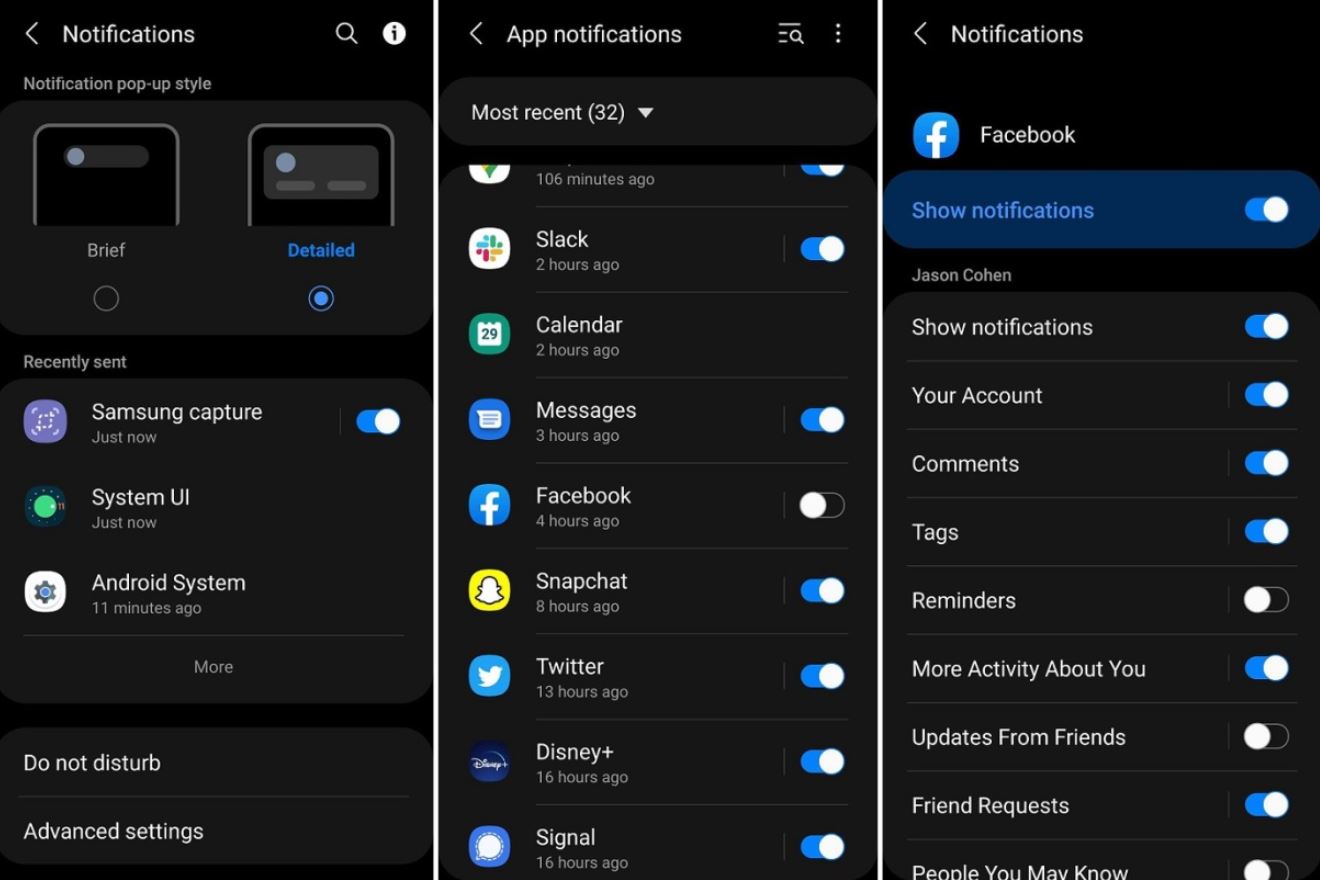
Sosyal medya veya oyun uyarılarınız çok agresifleşiyorsa, bildirim ayarlarına giderek ve kapatılacak uygulamaların listesini görüntüleyerek bunları kapatın. Görünür ve sesli bildirimleri devre dışı bırakmak için uygulamanın adına dokunarak daha ayrıntılı bilgi alabilirsiniz.
Bazı uygulamalar, diğerlerini açık bırakırken belirli uygulama içi özellikler için uyarıları kapatmanıza da izin verir. Örneğin Facebook, birbirinden bağımsız olarak etiketler, yorumlar ve hatırlatıcılar için bildirimleri kapatmanıza izin verir.
Bildirimler, doğrudan açılan gölgeden de ele alınabilir. Ekranda can sıkıcı bir bildirim varsa, bu tür bir uyarıyı kapatmak veya doğrudan uygulamanın ayarlarına gitmek için üzerine uzun basın.
5. Rahatsız Etmeyin özelliğini etkinleştirin
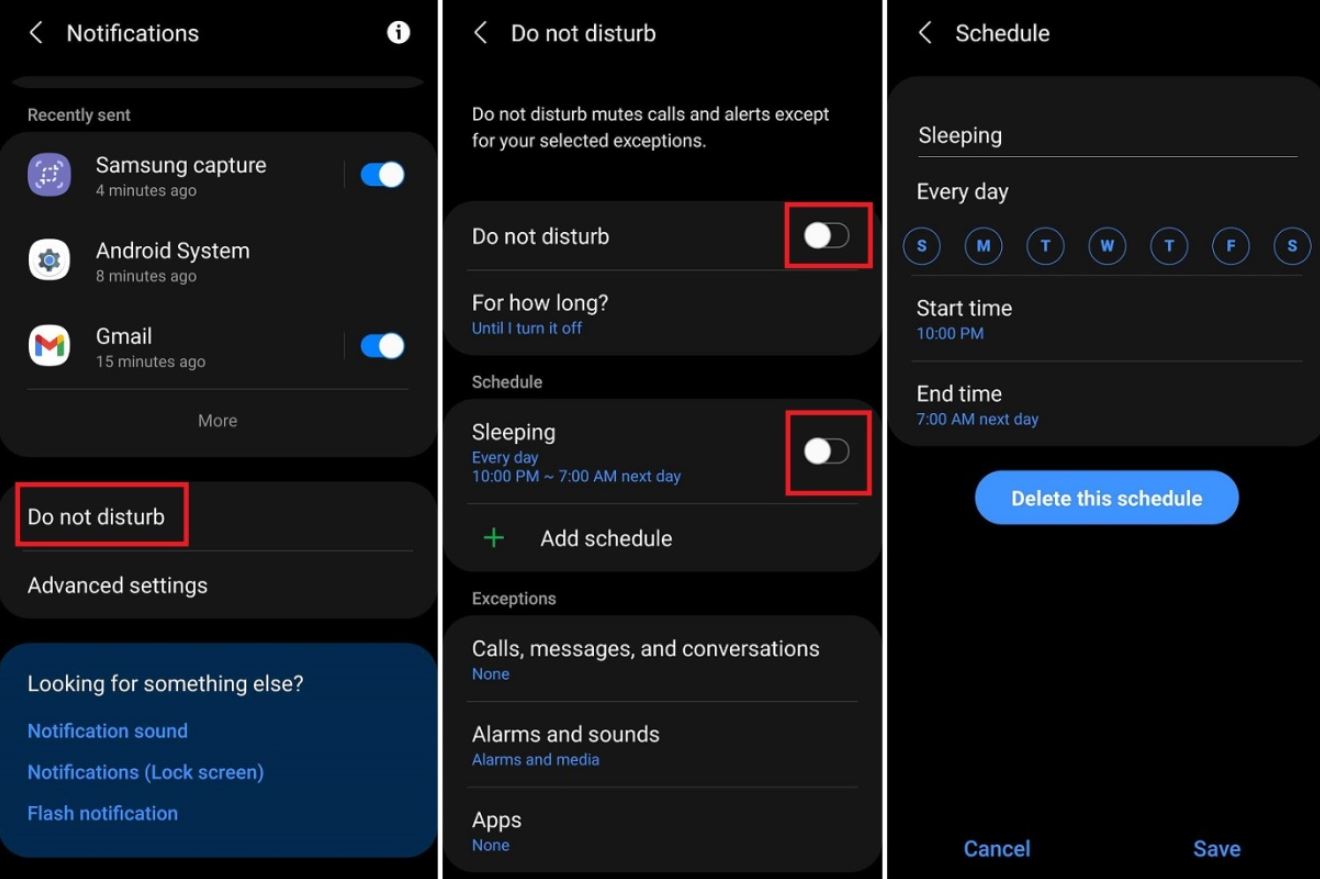
Varsayılan olarak, birisi en son Instagram gönderinize yorum yaptığında, tweetinizi beğendiğinde veya bir e-posta gönderdiğinde (saat 3 olsa bile) telefonunuz size ping gönderir. Bu özelliği Sesler veya Bildirimler altında bulabilirsiniz.
Tüm gelen aramaları ve uyarıları hemen susturmak için açın veya haftanın belirli bir saatinde veya gününde etkinleştirilecek şekilde programlayın. Acil durumlar hakkında endişeleniyorsanız, belirli kişileri ve uygulamaları istisnalar listenize ekleyerek izin verebilirsiniz.
6. Hızlı Ayarlar Düğmelerini Yeniden Düzenleyin
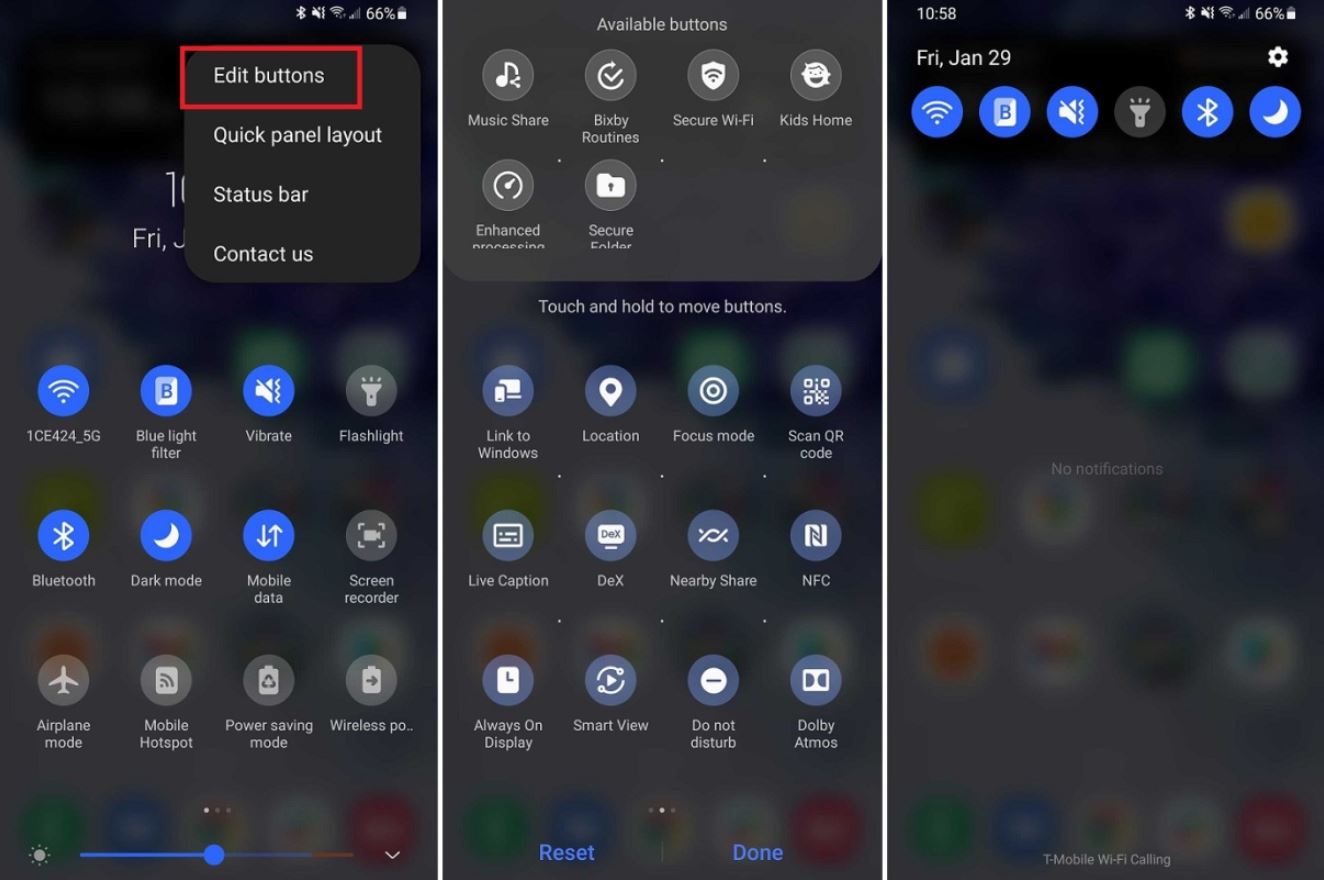
Bir Android telefondaki en iyi özelliklerden biri açılır gölgedir. Wi-Fi, Bluetooth, Konum, Uçak modu ve daha fazlasına kolay erişim için parmağınızı ekranın üstünden aşağı kaydırın, ardından en üstteki ayarlar dizisini aşağı çekin. Yine de bu ayarlardan bazıları diğerlerinden daha kullanışlı olacaktır.
Belki de Wi-Fi araması veya NFC gibi şeyleri gerçekten kullanmıyorsunuz, ancak telefonunuzu titreşime almak, Konum'u açıp kapatmak veya tek bir dokunuşla el fenerine erişmek gibi özelliklere sahip olmak istiyorsunuz. Hızlı ayarları açın ve Düzenle düğmesini bulun, ardından kullanılmayan ayarları ikinci bir sayfaya itin veya tamamen kaldırın.
Hızlı ayarlar menüsünün en üst satırına yerleştirdiğiniz her şeye bildirim gölgesinden erişilebilir, bu yüzden favorilerinizi buraya koyun.
7. Kilit Ekranı Ayarlarınızı Özelleştirin
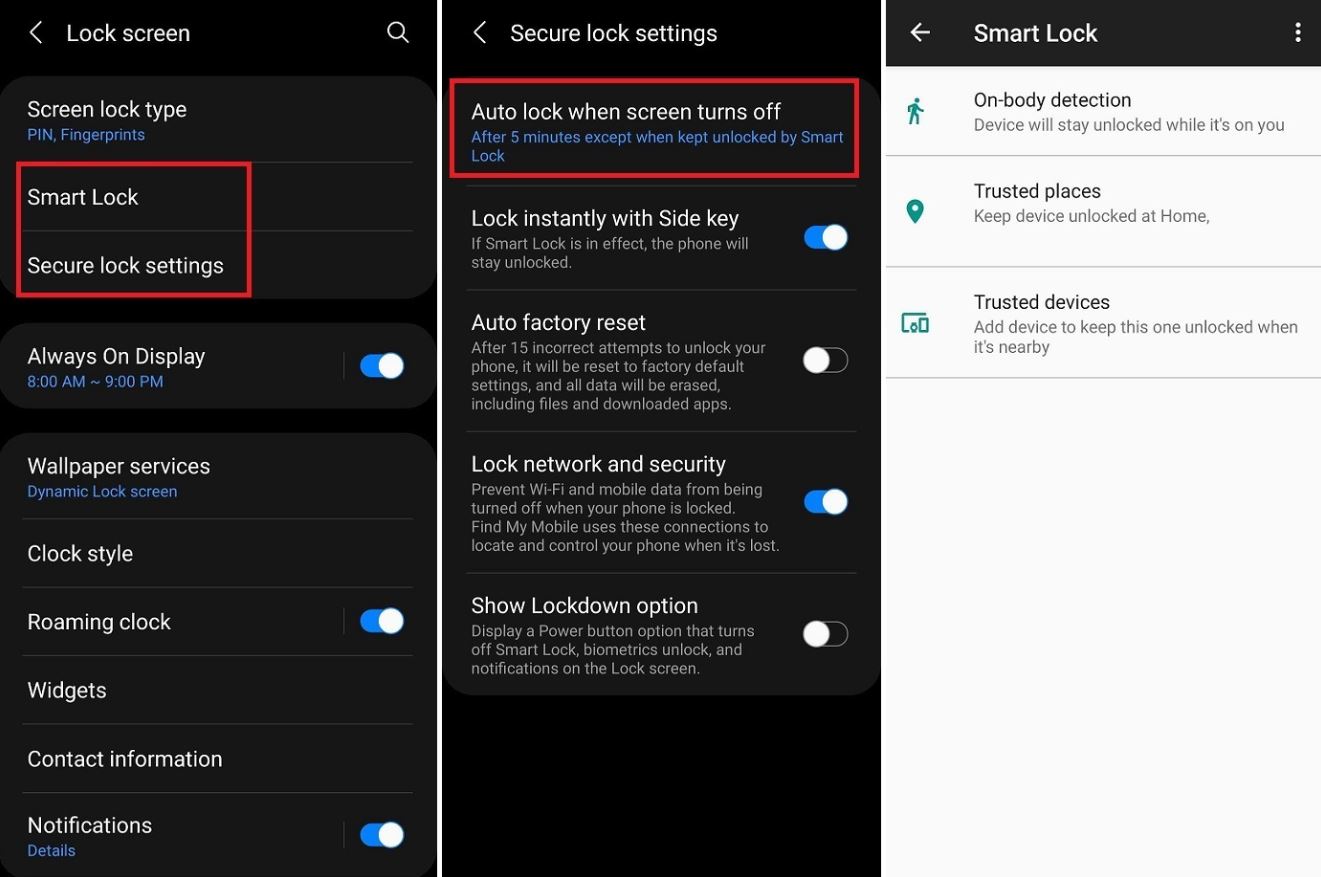
Android telefonunuz, cihazınızı korumanın çeşitli yollarını sunar, ancak telefonunuzu her kullanmak istediğinizde bir şifre veya biyometrik kimlik doğrulaması girmek zorunda kalmanız can sıkıcı olabilir. Bunu düzeltmenin kolay bir yolu, ekranın hemen kilitlenmemesi için telefonun otomatik kilitleme özelliği için bir zamanlayıcı ayarlamaktır. Telefonu, ekran kapandıktan birkaç saniye veya dakika sonra kilitlenecek şekilde ayarlamak için kilit ekranı ayarları altında otomatik kilitleme veya güvenli kilit sayfasını arayın.
Ayrıca, taşınırken, güvenilir bir yerde veya güvenilir bir cihazın yakınındayken, cihazınızın kilidinin ne zaman açık kalması gerektiğine ilişkin belirli parametreler ayarlayabilirsiniz. Bu, örneğin evdeyken veya arabanızın Bluetooth'unun yakınındayken kimlik doğrulaması yapmanız gerekmeyeceği anlamına gelir.
8. Widget'ları Artık Kullanın
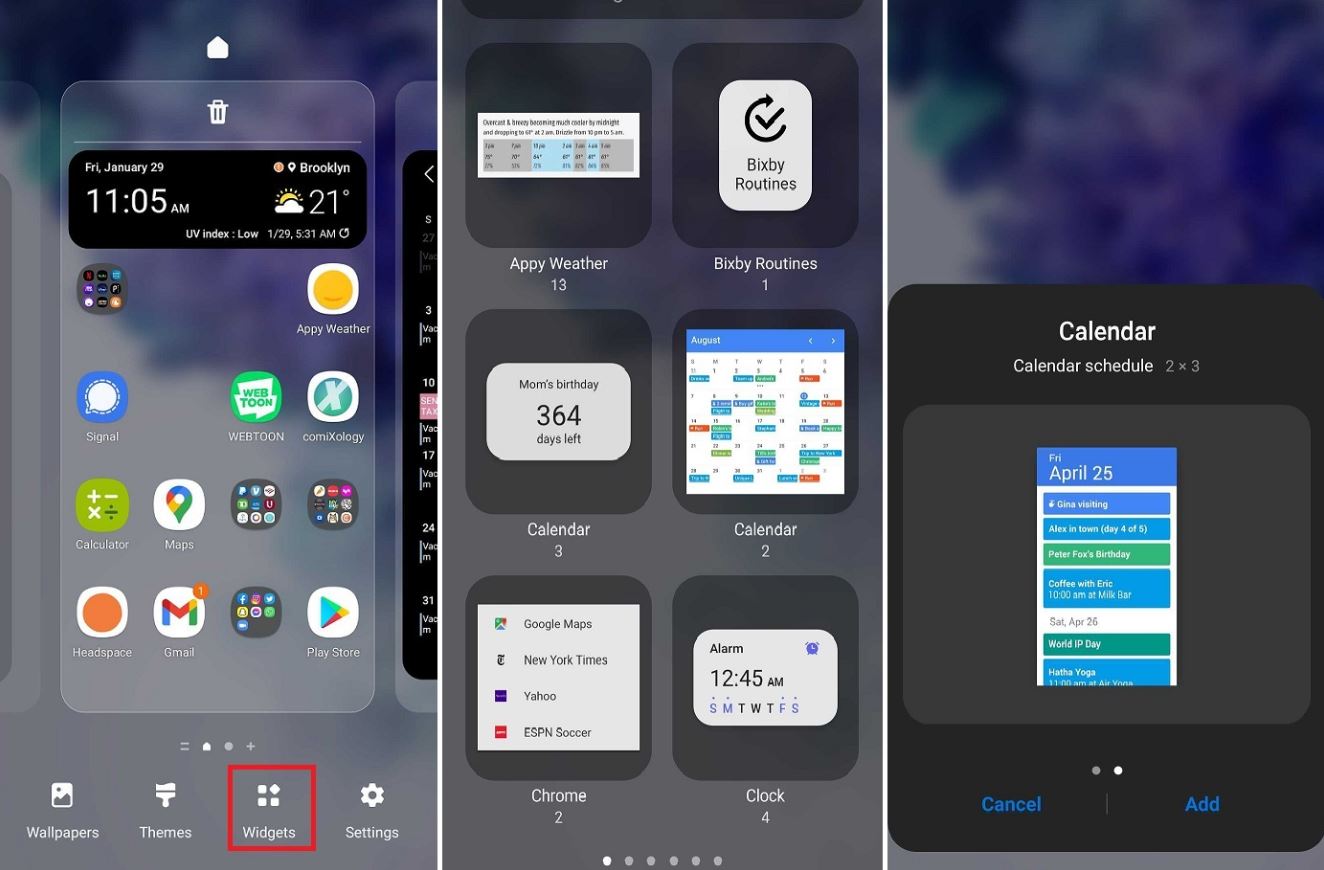
Favori uygulamalarınızı bulmak için sürekli olarak klasörleri kaydırıyor ve gagalıyor musunuz? Widget'larla basitleştirin—programa gerçekten dokunmak zorunda kalmadan uygulamalarınızın hızlı görünümlerini sunan canlı uygulama pencereleri. Hava durumunu kontrol etmek, gelen kutunuza göz atmak veya bir bakışta müziği kontrol etmek için bunları kullanın.
Bir widget oluşturmak için ana ekran sayfasında herhangi bir yere uzun basın ve açılır menüdeki widget'lar bağlantısına dokunun. Kullanılabilir widget'lara sahip uygulamaların listesini kaydırın (tüm uygulamalarda yoktur), istediğinize dokunun ve onu açık bir sektöre sürükleyin. Her şeyi ana ekranınıza sığdırmak için bir widget'ın boyutunu ve şeklini ayarlayabilirsiniz.
9. Bixby'yi Tamamen Devre Dışı Bırakın
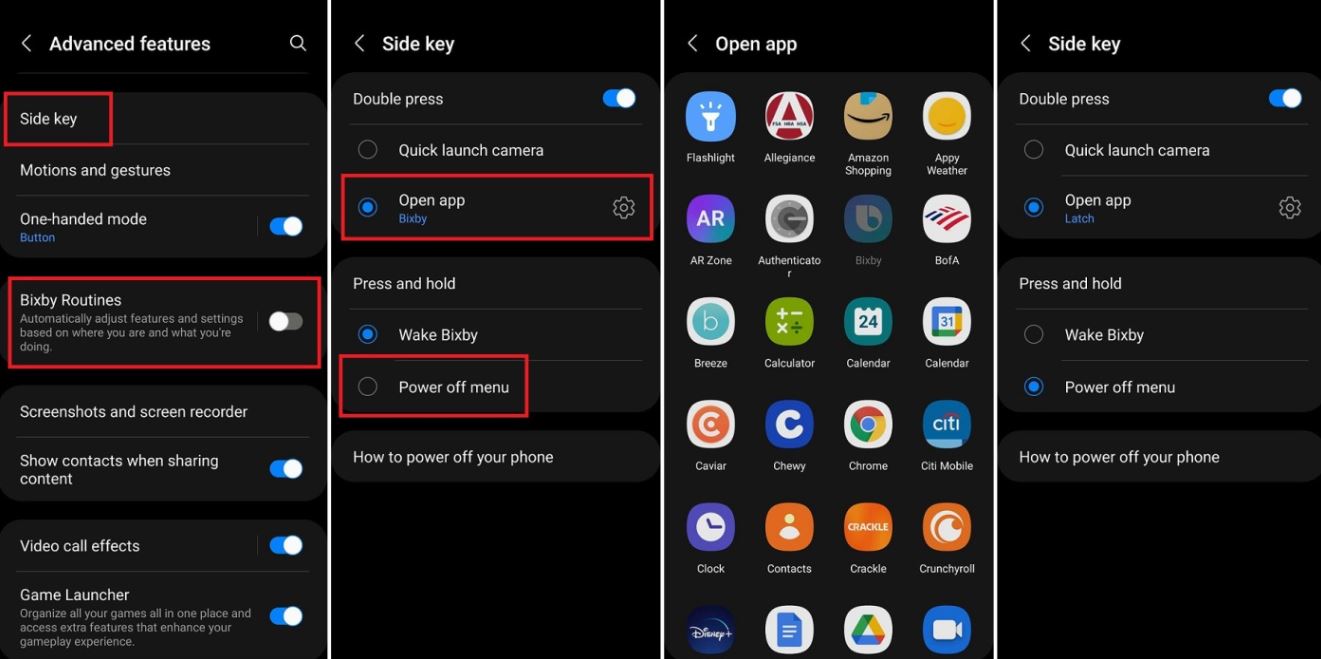
Bir Samsung cihazının sahibi misiniz? Eğer öyleyse, muhtemelen hiç kullanmadığınız Bixby sanal asistanına erişebilirsiniz. Yanlışlıkla yan düğmeye dokunup Bixby'yi çağırmaktan bıktıysanız, özelliği tamamen devre dışı bırakabilir ve hatta yan tuşu daha kullanışlı bir şeye atayabilirsiniz.
Ayarlar > Gelişmiş özellikler'e gidin ve Bixby Rutinlerini devre dışı bırakın, ardından Yan tuş'a dokunun. Artık yan düğmenin işlevini değiştirebilir ve Bixby'yi denklemden çıkarabilirsiniz. Çift basmanın kamerayı başlatmasını veya farklı bir uygulamayı açmasını sağlayın ve kapatma menüsünü açmak için basılı tutma eylemini değiştirin.
10. Pilden devam edin
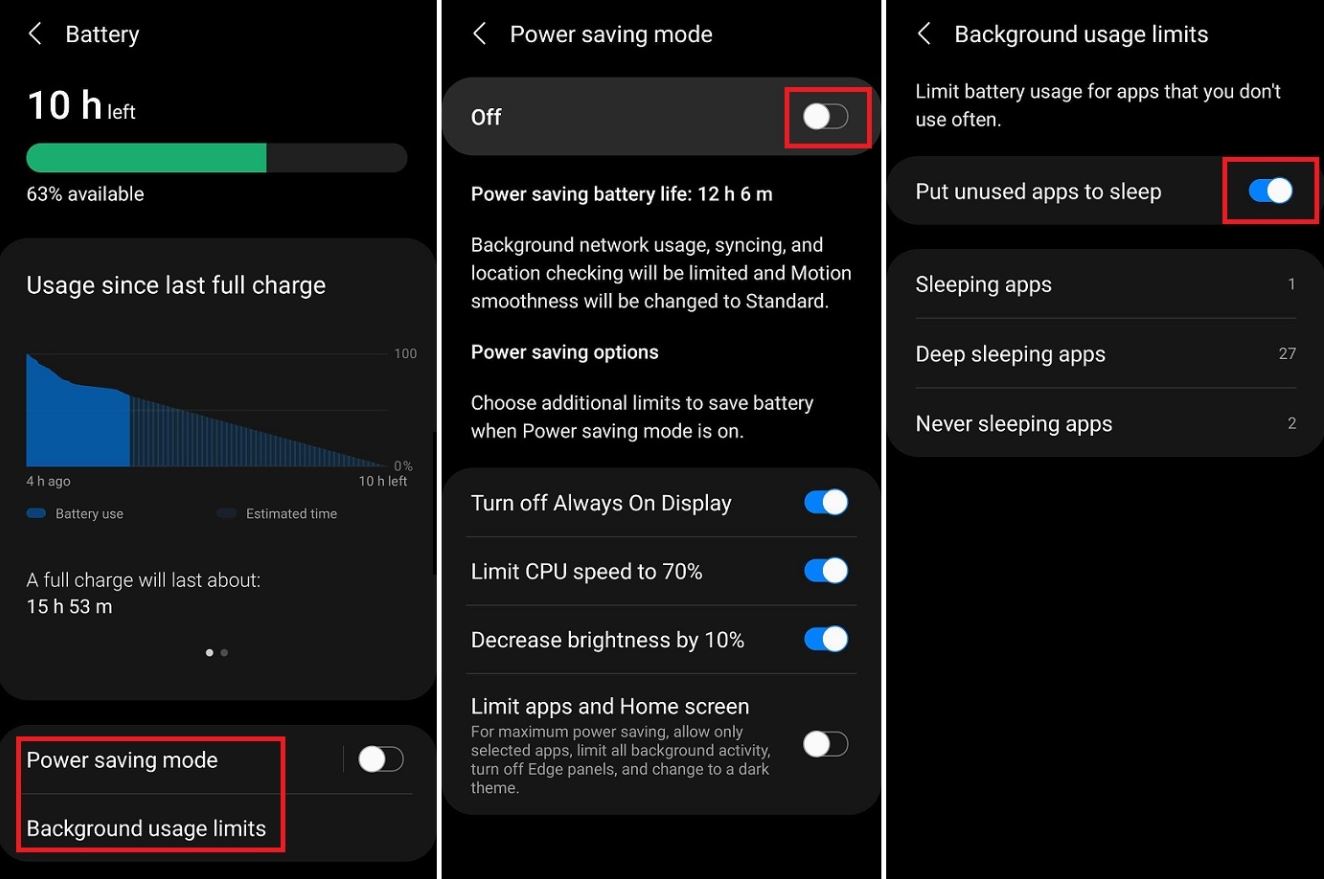
Telefonunuzun yapabileceği en can sıkıcı şey, en çok ihtiyacınız olduğunda şarjının bitmesidir. Akıllı telefon pilleri her zamankinden daha büyük ve daha güçlü, ancak ekranlar da öyle, bu da gücün tahmin ettiğinizden daha hızlı emilebileceği anlamına geliyor. Telefonunuzdan biraz daha fazla can almak için yapabileceğiniz bazı şeyler var, ancak en iyi seçeneğiniz Güç Tasarruf Modunu kullanmaktır.
Bazı üreticilerin diğerlerinden daha fazla seçeneği olsa da, tüm Android cihazlarda bu özellik bulunur. Pil ayarlarında gizli olan ve CPU hızını düşürebileceğiniz, parlaklığı azaltabileceğiniz ve hatta uygulama kullanılabilirliğini sınırlayabileceğiniz bu modu bulun. Bazı telefonlar ayrıca önceden belirlenmiş birkaç güç tasarrufu düzeyine sahip olabilir.
Ayrıca, arka planda çalışmamalarını ve değerli pil ömrünü tüketmelerini istemiyorsanız, kullanılmayan uygulamaları uyku moduna geçirebilirsiniz. Arka plan kullanım sınırları veya benzeri bir seçenek arayın. Ardından telefonunuza kullanılmayan uygulamaları uyku moduna geçirmesini ve belirli uygulamaları belirli kısıtlama seviyelerine eklemesini söyleyebilirsiniz.
Yazarın Diğer Yazıları
- Bilgisayar Yanıt Vermiyor mu? Mac'te Uygulamalardan Çıkmaya Nasıl Zorlanır?
- Web'de Anında İlet Bildirimleri Nasıl Devre Dışı Bırakılır?
- Spotify Premium Nasıl İptal Edilir (ve Ücretsiz Bir Hesap Silinir)
- En İyi TV Ekranı Boyutu Nasıl Seçilir?
- Windows 11'de Bluetooth cihazlarını hızlı bir şekilde bağlamanın 3 yolu
 Ramazan Eksik
Ramazan Eksik

Yorumlar
Bu içerik ile ilgili hiç yorum yazılmamış. İlk yorum yapan sen ol.
Yorum Yazın